你当前正在访问 Microsoft Azure Global Edition 技术文档网站。 如果需要访问由世纪互联运营的 Microsoft Azure 中国技术文档网站,请访问 https://docs.azure.cn。
一键式部署入门
注意
我们将于 2025 年 1 月 31 日停用 Azure HDInsight on AKS。 在 2025 年 1 月 31 日之前,你需要将工作负荷迁移到 Microsoft Fabric 或同等的 Azure 产品,以避免工作负荷突然终止。 订阅上的剩余群集会被停止并从主机中移除。
在停用日期之前,仅提供基本支持。
重要
此功能目前以预览版提供。 Microsoft Azure 预览版的补充使用条款包含适用于 beta 版、预览版或其他尚未正式发布的 Azure 功能的更多法律条款。 有关此特定预览版的信息,请参阅 Azure HDInsight on AKS 预览版信息。 如有疑问或功能建议,请在 AskHDInsight 上提交请求并附上详细信息,并在 Azure HDInsight Community 上关注我们以了解更多更新。
一键式部署旨在让用户体验 Azure HDInsight on AKS 的零接触创建。 无需手动执行某些步骤。 本文介绍如何使用现成的 ARM 模板,通过单击几下来创建群集池和群集。
注意
单击其中一个模板时,它会在 Azure 门户中启动“自定义部署”页。 需要根据所使用的模板提供以下参数的详细信息。
| 属性 | 说明 |
|---|---|
| 订阅 | 选择要在其中创建资源的 Azure 订阅。 |
| 资源组 | 创建新的资源组,或从下拉列表中选择要创建资源的订阅资源组。 |
| 区域 | 要在其中部署资源组的区域。 |
| 群集池名称 | 输入要创建的群集池的名称。 群集池名称长度不能超过 26 个字符。 它必须以字母字符开头,以字母数字字符结尾,并且只能包含字母数字字符和连字符。 |
| 群集池版本 | 选择 HDInsight on AKS 群集池版本。 |
| 群集池节点 VM 大小 | 从下拉列表中,根据要求选择群集池的虚拟机大小。 |
| 位置 | 选择部署群集及所需资源的区域。 |
| 资源前缀 | 提供创建群集所需资源的前缀,资源命名为[前缀+预定义字符串]。 |
| 群集名称 | 输入新群集的名称。 |
| HDInsight on AKS 版本 | 选择新群集的 HDInsight on AKS 次要版本或修补程序版本。 有关详细信息,请参阅版本控制。 |
| 群集节点 VM 大小 | 提供群集的 VM 大小 例如:Standard_D8ds_v5。 |
| 群集 OSS 版本 | 以由三部分构成的命名格式提供群集类型支持的 OSS 版本。 例如:Trino - 0.410.0、Flink - 1.16.0、Spark - 3.3.1 |
| 自定义 VNet 名称 | 提供与群集池关联的自定义虚拟网络。 它应与群集池位于同一资源组中。 |
| 自定义 Vnet 中的子网名称 | 提供自定义虚拟网络中定义的子网名称。 |
| 用户对象 ID | 提供来自 Microsoft Entra ID (Microsoft Entra ID) 的用户别名对象 ID。 |
查找标识的对象 ID
在 Azure 门户的顶部搜索栏中,输入你的用户 ID。 (例如,john@contoso.com)
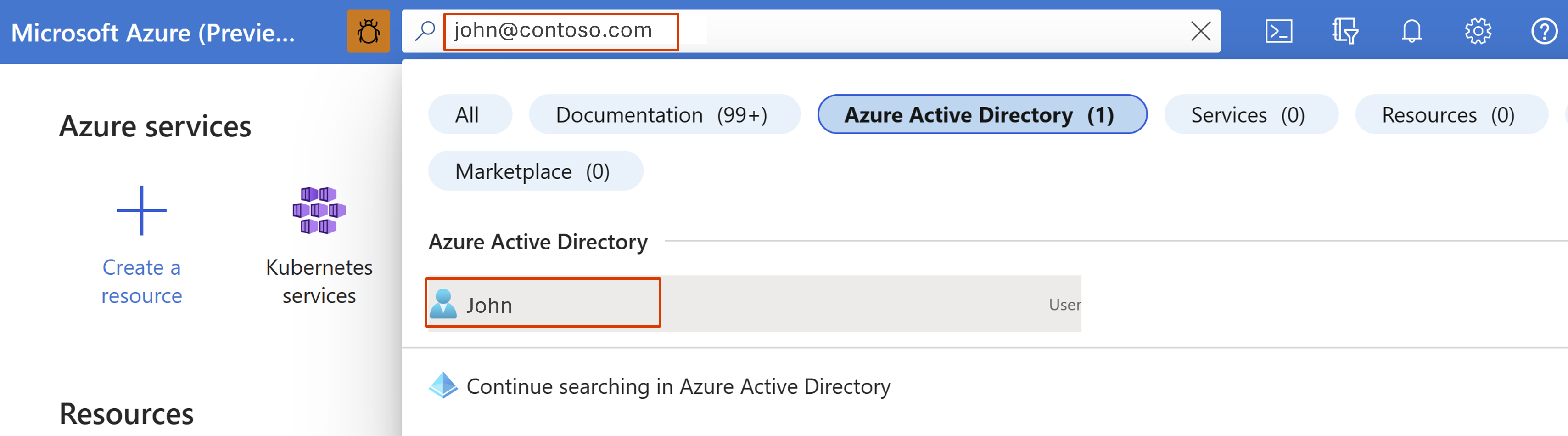
在“Microsoft Entra ID”框中,单击你的用户 ID。
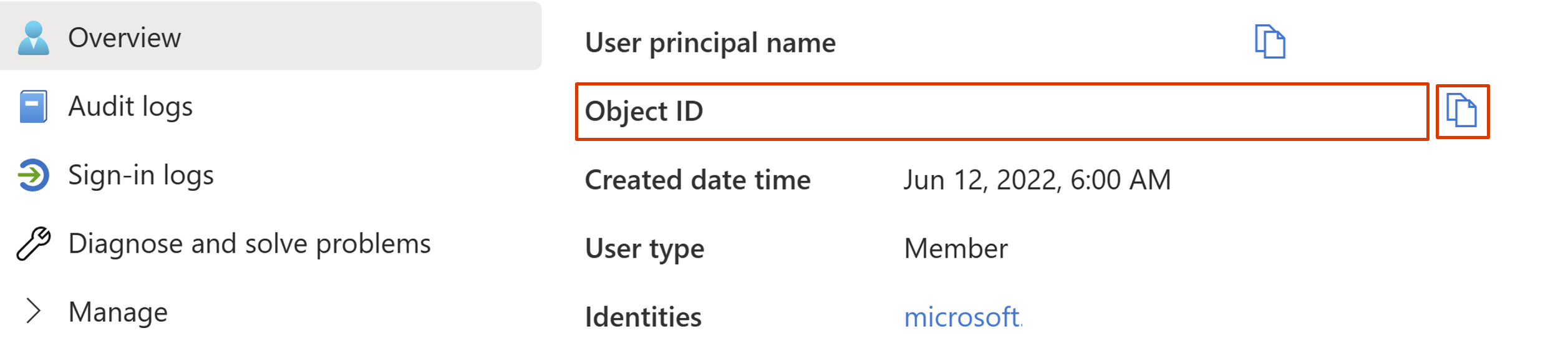
复制对象 ID。
部署
选择“下一步: 查看 + 创建”以继续。
在“查看 + 创建”页上,根据验证状态,继续单击“创建”。
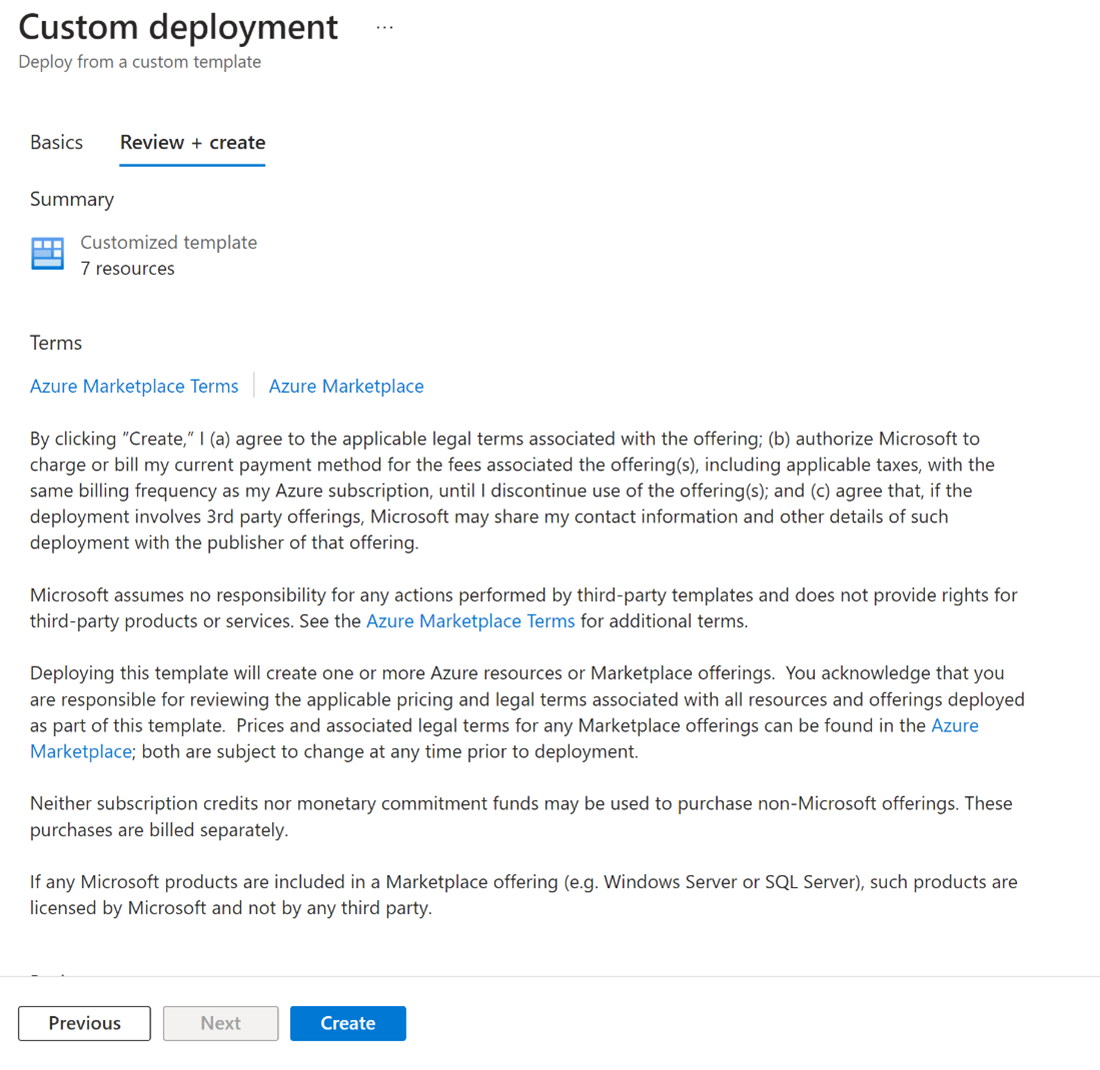
创建资源时,会显示“正在部署”页;群集池和群集完全部署并准备就绪后,会显示“部署已完成”页。
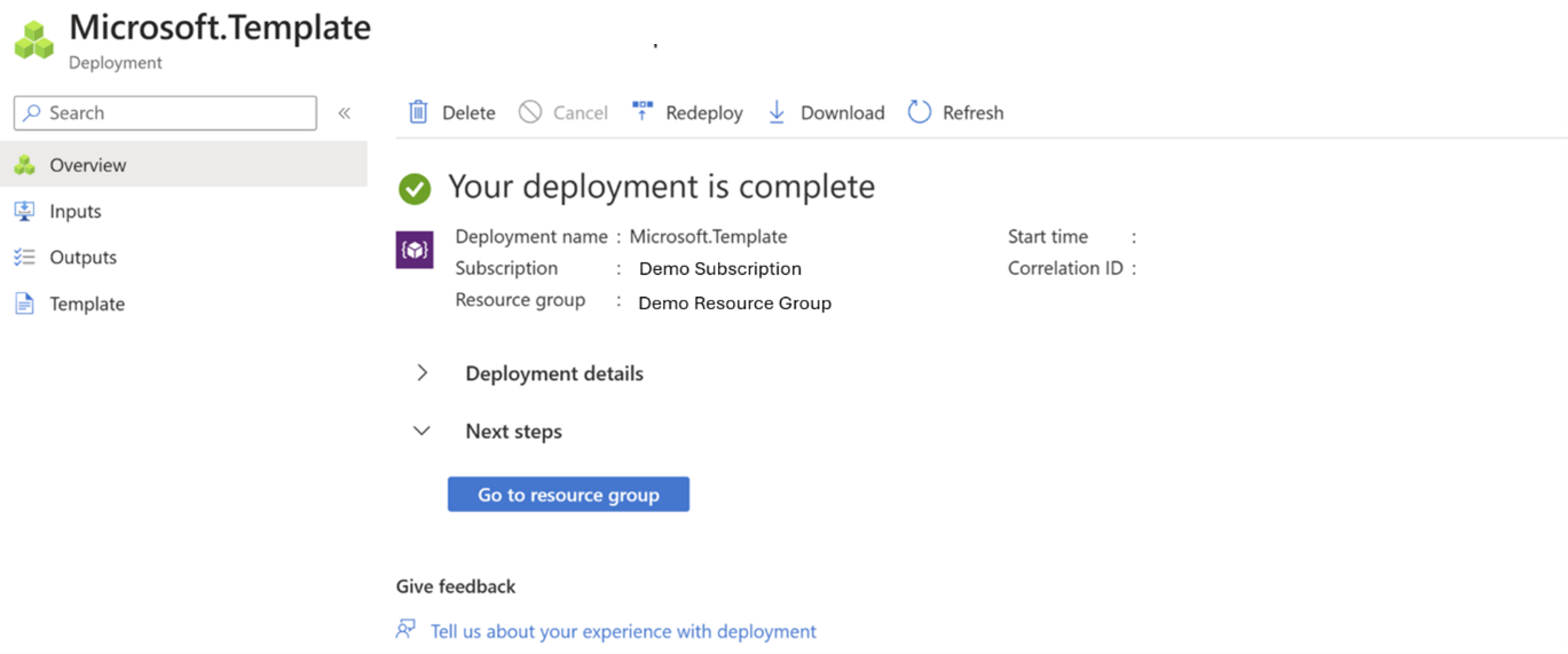
如果离开该页面,可通过单击 Azure 门户中的“ 通知”来查看部署的状态。
通知”来查看部署的状态。
提示
若要排查任何部署错误,可参考此页面。